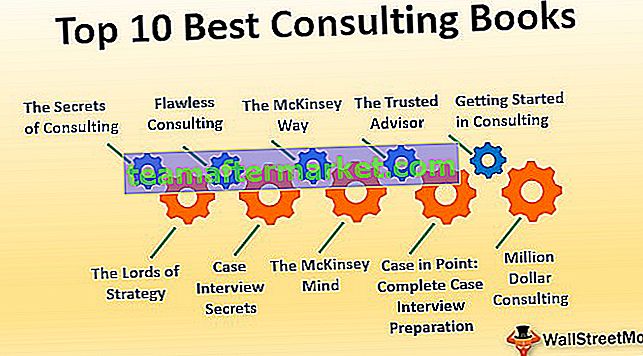Funkcja Month w programie Excel to funkcja daty, która służy do wyszukiwania miesiąca dla danej daty w formacie daty, ta funkcja przyjmuje argument w formacie daty, a wyświetlany nam wynik jest w formacie liczby całkowitej, wartość ta daje us znajduje się w zakresie 1-12, ponieważ rok ma tylko dwanaście miesięcy, a metoda użycia tej funkcji jest następująca = Miesiąc (numer seryjny), argument dostarczony do tej funkcji powinien być w rozpoznawalnym formacie daty w programie Excel .
Funkcja MIESIĄC w programie Excel
Funkcja MIESIĄC w programie Excel podaje miesiąc od daty. Zwraca numer miesiąca z zakresu od 1 do 12.
Formuła MIESIĄCA w programie Excel
Poniżej znajduje się wzór MIESIĄCA w programie Excel.

Lub
MIESIĄC (data)
MIESIĄC w programie Excel - ilustracja
Załóżmy, że w komórce B3 jest podana data (10 sierpnia, 18) i chcesz znaleźć miesiąc w programie Excel dla podanej daty w liczbach.

Możesz po prostu użyć formuły MIESIĄC w Excelu podanej poniżej:
= MIESIĄC (B3)

i naciśnij Enter. Funkcja MIESIĄC w Excelu zwróci 8.

Możesz również użyć następującego wzoru MIESIĄCA w programie Excel:
= MIESIĄC („10 sierpnia 2018 r.”)

i naciśnij Enter. Funkcja MIESIĄC również zwróci tę samą wartość.

Data 10 sierpnia 2018 r. Odnosi się do wartości 43322 w programie Excel. Możesz również użyć tej wartości bezpośrednio jako dane wejściowe do funkcji MIESIĄC. Formuła MIESIĄCA w programie Excel wyglądałaby następująco:
= MIESIĄC (43322)

Funkcja MIESIĄC w programie Excel zwróci wartość 8.

Alternatywnie możesz też użyć daty w innym formacie:
= MIESIĄC („10-sie-2018”)

Funkcja Excel MIESIĄC również zwróci wartość 8.

Spójrzmy teraz na kilka przykładów, gdzie i jak używać funkcji MIESIĄC w różnych scenariuszach programu Excel.
Jak korzystać z funkcji MIESIĄC w programie Excel?
MIESIĄC w programie Excel jest bardzo prosty i łatwy w użyciu. Zrozummy działanie MIESIĄCA w programie Excel na kilku przykładach.
numer_seryjny: ważna data, dla której numer miesiąca ma zostać zidentyfikowany
Data wejściowa musi być poprawną datą programu Excel. Daty w programie Excel są przechowywane jako numery seryjne. Na przykład data 1 stycznia 2010 r. Jest równa liczbie kolejnej 40179 w programie Excel. Formuła MIESIĄCA w programie Excel przyjmuje jako dane wejściowe zarówno bezpośrednio datę, jak i numer seryjny daty. W tym miejscu należy zauważyć, że program Excel nie rozpoznaje dat wcześniejszych niż 01.01.1900.
Zwroty
MIESIĄC w programie Excel zawsze zwraca liczbę z zakresu od 1 do 12. Ta liczba odpowiada miesiącowi, w którym została wprowadzona data.
Możesz pobrać ten szablon programu Excel z funkcjami MIESIĄCA tutaj - Szablon programu Excel z funkcją MIESIĄCMIESIĄC w programie Excel - przykład nr 1
Załóżmy, że masz listę dat podaną w komórkach B3: B7, jak pokazano poniżej. Chcesz znaleźć nazwę miesiąca dla każdej z podanych dat.

Możesz to zrobić za pomocą następującego wzoru MIESIĄCA w programie Excel:
= WYBIERZ ((MIESIĄC (B3)), „Sty”, „Lut”, „Mar”, „Kwi”, „Maj”, „Cze”, „Lip”, „Sie”, „Wrz”, „Paź”, „Lis”, „gru”)

MIESIĄC (B3) zwróci 1.
WYBIERZ (1,… ..) wybierze pierwszą opcję z danej 12, którą jest tutaj Jan.
Zatem MIESIĄC w programie Excel zwróci styczeń.

Podobnie możesz przeciągnąć go do pozostałych komórek.

Alternatywnie możesz użyć następującej formuły MIESIĄCA w programie Excel:
= TEKST (B3, „mmm”)

Funkcja MIESIĄC zwróci wartość Jan.

MIESIĄC w programie Excel - przykład nr 2
Załóżmy, że masz nazwy miesięcy (powiedzmy w formacie „mmm”) podane w komórkach B4: B15.

Teraz chcesz przekonwertować te nazwy na liczby miesięcy.
Możesz użyć następującego MIESIĄCA w programie Excel:
= MIESIĄC (DATEVALUE (B4 & „1”)


W przypadku stycznia MIESIĄC w programie Excel zwróci 1. W przypadku lutego zwróci wartość 2 i tak dalej.

MIESIĄC w programie Excel - przykład nr 3
Załóżmy, że masz listę dni wolnych podanych w komórkach B3: B9 według daty, jak pokazano poniżej.

Teraz chcesz obliczyć liczbę dni wolnych w miesiącu. Aby to zrobić, możesz użyć następującego wzoru MIESIĄCA w programie Excel dla pierwszego miesiąca podanego w E4:
= SUMPRODUCT (- (MIESIĄC (B $ 4: B $ 16) = MIESIĄC (WARTOŚĆ DATY (E4 & ”1 ″))))

a następnie przeciągnij go do pozostałych komórek.
Spójrzmy szczegółowo na MIESIĄC:
- MIESIĄC (4 B $: 16 B $) sprawdzi miesiąc dat podanych w zakresie komórek B4: B16 w formacie liczbowym. Funkcja MIESIĄC w programie Excel zwróci {1; 1; 2; 3; 4; 5; 6; 6; 8; 9; 10; 11; 12}
- MIESIĄC (WARTOŚĆ DATY (E4 & ”1 ″) poda numer miesiąca odpowiadający komórce E4 (patrz przykład 2). Funkcja MIESIĄC w programie Excel zwróci 1 dla stycznia.
- SUMPRODUCT w Excelu (- (…) = (..)) dopasuje miesiąc podany w B4: B16 do stycznia (= 1) i doda go za każdym razem, gdy będzie prawdziwy.
Ponieważ styczeń występuje w podanych danych dwukrotnie, funkcja MIESIĄC w Excelu zwróci 2.

Podobnie możesz zrobić dla pozostałych komórek.

MIESIĄC w programie Excel - przykład nr 4
Załóżmy, że masz dane dotyczące sprzedaży z ostatnich dwóch lat. Dane zebrano ostatniego dnia miesiąca. Dane zostały wprowadzone ręcznie, więc mogły wystąpić niezgodności. Powinieneś porównać sprzedaż w latach 2016 i 2017 dla każdego miesiąca.

Aby sprawdzić, czy miesiące są takie same, a następnie porównać sprzedaż, możesz użyć formuły MIESIĄC w Excelu:
= JEŻELI ((MIESIĄC (B4)) = (MIESIĄC (D4)), JEŻELI (E4> C4, „Zwiększ”, „Zmniejsz”), „Miesiąc-Niedopasowanie”)

dla pierwszego wpisu. Funkcja MIESIĄC w programie Excel zwróci „Zwiększ”.

Spójrzmy szczegółowo na MIESIĄC w Excelu:
Jeżeli MIESIĄC z B4 (tj. Za 2016 r.) Jest równy MIESIĄCU podanemu w D4 (za 2017 r.),
- Funkcja MIESIĄC w Excelu sprawdzi, czy sprzedaż za dany miesiąc w 2017 roku jest większa niż sprzedaż w tym miesiącu w 2016 roku.
- Jeśli jest większy, zwróci „Zwiększ”.
- W przeciwnym razie zwróci „Zmniejsz”.
Jeśli MIESIĄC z B4 (tj. Za 2016 r.) Nie jest równy MIESIĄCU podanemu w D4 (za 2017 r.),
- Funkcja MIESIĄC w programie Excel zwróci „Niezgodność”.
Podobnie możesz zrobić dla pozostałych komórek.

Możesz również dodać kolejny warunek, aby sprawdzić, czy sprzedaż jest równa i zwrócić „Stała”.
MIESIĄC w programie Excel - przykład nr 5
Załóżmy, że pracujesz w dziale sprzedaży swojej firmy i masz dane dotyczące daty sprzedaży produktów w określonym dniu w poprzednim roku, jak pokazano poniżej.

Teraz chcesz zlicować liczbę produktów w ujęciu miesięcznym. Aby to zrobić, użyj następującej formuły MIESIĄCA w programie Excel:
= SUMPRODUCT (- (EXACT (F4, MIESIĄC (4 $ B $: 17 $ B $))), 4 $ C $: 17 $ C $)

dla pierwszej komórki. Funkcja MIESIĄC w programie Excel zwróci 16.

a następnie przeciągnij go do pozostałych komórek.

Spójrzmy szczegółowo na MIESIĄC w Excelu:
= SUMPRODUCT (- (EXACT (F4, MIESIĄC (4 $ B $: 17 $ B $))), 4 $ C $: 17 $ C $)
- MIESIĄC (4 B $: 17 B $) poda miesiąc komórek w B4: B17. Funkcja MIESIĄC w programie Excel zwróci macierz {2; 8; 3; 2; 1; 7; 2; 5; 9; 6; 12; 11; 4; 10}
- EXACT (F4, MONTH ($ B $ 4: $ B $ 17)) dopasuje miesiąc w F4 (tj. 1 tutaj) do macierzy i zwróci kolejną macierz z TRUE, jeśli jest to zgodne lub FALSE w przeciwnym razie. W pierwszym miesiącu zwróci {FALSE; FAŁSZYWE; FAŁSZYWE; FAŁSZYWE; PRAWDZIWE; FAŁSZYWE; FAŁSZYWE; FAŁSZYWE; FAŁSZYWE; FAŁSZYWE; FAŁSZYWE; FAŁSZYWE; FAŁSZYWE; FAŁSZYWE}
- SUMPRODUCT (- (..), $ C $ 4: $ C $ 17) zsumuje wartości podane w C4: C17, gdy odpowiadająca im wartość w macierzy jest TRUE.
Funkcja MIESIĄC w programie Excel zwróci 16 dla stycznia.

O czym należy pamiętać w programie MIESIĄC w programie Excel
- Funkcja MIESIĄC zwraca miesiąc z podanej daty lub numeru seryjnego.
- Funkcja Excel MIESIĄC ma #ARG! błąd, gdy nie może rozpoznać daty.
- Funkcja MIESIĄC w programie Excel akceptuje daty tylko po 1 stycznia 1900 r. Podaje wartość #ARG! błąd, gdy data wprowadzenia jest wcześniejsza niż 1 stycznia 1900 r.
- Funkcja MIESIĄC w programie Excel zwraca miesiąc tylko w formacie liczbowym. Dlatego jego wynik jest zawsze liczbą od 1 do 12.